Automatische Benachrichtigungen

Benachrichtigungen (in RWTHmoodle als "Systemnachrichten" bezeichnet) informieren die Nutzerinnen und Nutzer über Ereignisse in RWTHmoodle, wie beispielsweise
- Änderungen an bestehenden Inhalten
- neue Beiträge in abonnierten Foren,
- Änderungen an Terminen im Terminplaner oder
- neue Fragen im PDF-Annotator.
Diese werden in RWTHmoodle in Web-Benachrichtigungen (direkt in RWTHmoodle) und E-Mail-Benachrichtigungen eingeteilt.
Wenn Sie Einstellungen zu den Benachrichtigungen vornehmen, gelten diese lernraumübergreifend.

Inhalt
- Anzeige der Web-Benachrichtigungen
- Versand der E-Mailbenachrichtigungen
- Festlegen der Benachrichtigungsart
- Benachrichtigungen zu neu hochgeladenen Dateien
1. Anzeige der Web-Benachrichtigungen
Web-Benachrichtigungen erscheinen hinter der Glocke in der Topleiste. Sind neue Web-Benachrichtigungen eingegangen, erscheint eine Zahl am Rand der Glocke  .
.
- Klicken Sie auf die Glocke, um die Benachrichtigungen zu lesen.
- Dadurch öffnet sich das Benachrichtigungsmenü, in dem die Benachrichtigungen aufgelistet werden.
- Durch einen Klick auf eine Mitteilung werden Sie direkt zur zugehörigen Aktivität weitergeleitet.
- Bei Klick auf "Mitteilung vollständig anzeigen" öffnen Sie den vollständigen Text der Benachrichtigung. Dadurch wird diese automatisch als "gelesen" betrachtet.
- Mit einem Klick auf den Haken
 werden alle Mitteilungen als gelesen markiert.
werden alle Mitteilungen als gelesen markiert. - Über "Alle anzeigen" können sie sich eine Seite mit allen Benachrichtigungen anzeigen lassen.
- Über das Zahnrad gelangen Sie zur Einstellungsseite für Systemnachrichten.
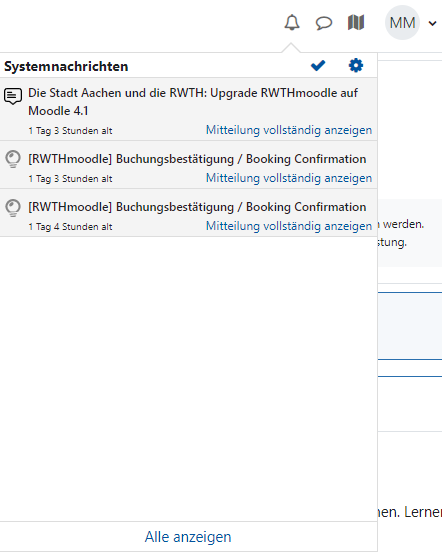
2. Versand der E-Mailbenachrichtigungen
E-Mail-Benachrichtigungen werden an die im RWTHmoodle-Profil hinterlegte E-Mailadresse versendet.
3. Festlegen der Benachrichtigungsart
In vielen Fällen können die Nutzerinnen und Nutzer selbst entscheiden, welche Art der Benachrichtigung für neue Ereignisse bevorzugt wird. Die gewählten Standardeinstellungen stellen dabei lediglich eine Empfehlung dar.
- Um die Einstellungen anzupassen, wird zunächst über die Glocke in der Topleiste das Benachrichtigungsmenü geöffnet und anschließend auf das Zahnrad
 oben Rechts geklickt. Dadurch öffnet sich die Seite mit den Einstellungen für die Systemnachrichten.
oben Rechts geklickt. Dadurch öffnet sich die Seite mit den Einstellungen für die Systemnachrichten.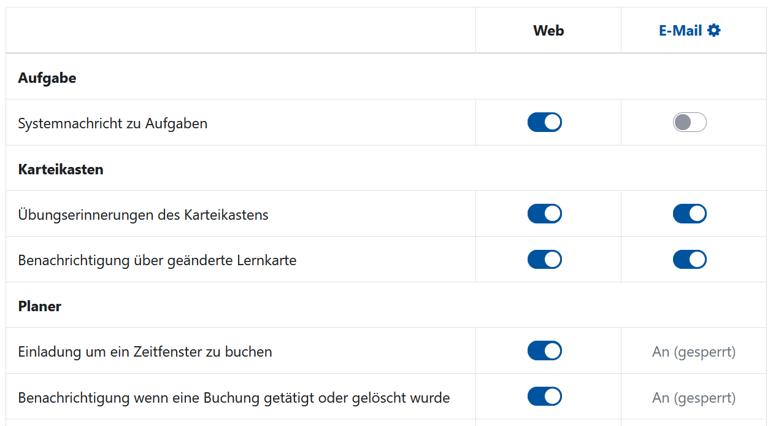
- Durch Klick auf den grauen bzw. blauen Schieberegler kann die entsprechende Benachrichtigungsart aktiviert bzw. deaktiviert werden. Ein blau hinterlegter Schieberegler zeigt an, dass die Benachrichtungsart aktiviert ist. Nach dem Klick auf den Schieberegler wird die Einstellung sofort übernommen.
Einige Benachrichtigungseinstellungen sind standardmäßig aktiviert und gesperrt. Die Nutzerinnen und Nutzer können diese nicht ändern. Dies stellt sicher, dass wichtige Nachrichten des Lehrbetriebs die Studierenden erreichen.
4. Benachrichtigungen zu neu hochgeladenen Dateien
Es ist nicht möglich, sich über neu eingestellte Dateien informieren zu lassen. Diese werden jedoch im Block "Neue Aktivitäten" in "Meine Kurse" und im Dashboard oder direkt im Lernraum für wählbare Zeiträume angezeigt.

Lesen Sie hierzu:

